Vea parandamine 577 Defender Windows 10

- 2681
- 134
- David Willms
Süsteemi kaitse Windows 10, "kaitsja" statistika kohaselt tabas vaid 88 protsenti kahjulikust prügist. Kuid mitmel põhjusel (töös tasuta, ebajärjekindlus, väikese ressursside tarbimine) kasutavad kasutajad arvutit kaitsevat tööriista kujul. Viga 577 ei muuda mõnikord kaitset ainult kaitse enda rakendamiseks, vaid mõnikord võib see üldiselt blokeerida rakenduste ja arvuti tööd üldiselt.

Mõelgem välja, mis toimub ja kuidas sellest lahti saada.
Põhjused
Viga 577 Windows 10 sooltes võib ilmneda mitmete tegurite tõttu:
- Kui täiendava viirusetõrje juuresolekul käivitab kaitsja kasutaja;
- Windows 10 kaitsja installiti vigadega või killustatud;
- Kui Windows 10 kaitsja oli kahjustatud (sealhulgas pahatahtlik kokkupuude pahavaraga).
Redaktsioon ja kaasamine
Esiteks kontrollige, kas Windows 10 kaitsja on kaasatud, ja aktiveerige see.
- Selleks läheme parameetrite juurde.
- Kaitseaknas näeme, et liuguri süsteemi pidevaks jälgimiseks peaks olema aktiveeritud olekus (.).
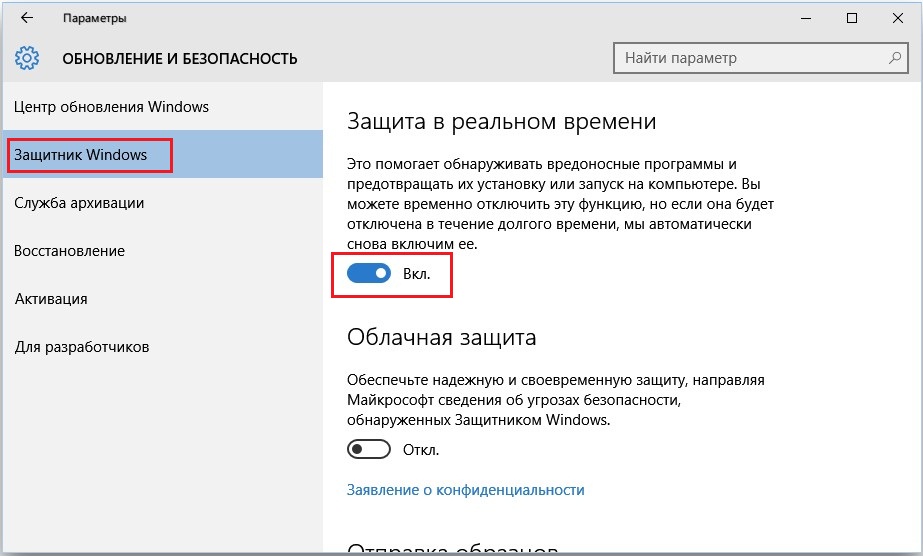
Windows 10 kaitsja kaasamine
- Aktiveerime kaitse kasutamise.
- Samal ajal avatakse leht “Kodu”, millest teatatakse arvuti turvalisuse kohta.
Lisaks tuleb meeles pidada, et Windows 10 kaitsja käivitatakse ainult konditsioneeritud teenuste valmisolekul.
Tuleb käivitada:
- RPC protseduuride kaugkõne;
- Kaitsjate teenuse aknad.
Parandus
Viga 577 kõrvaldatakse mitmesuguste protseduuride rakendamisega. On ebatõenäoline, et seda on võimalik ühest korda arvata, mis on igal juhul rakendatav. Loetleme need kõik.
Abistava kommunaalteenused
Windows 10 Defender on üles ehitatud sellisele põhimõttele, et kui arvutis on täiendavaid viirusi, väljub see.
Kuid teadke, et pärast selle eemaldamist iseenesest ei aktiveerita seda. Seda tuleb teha käsitsi (kirjeldatud eespool).
Kettaruumi puhastus
Tarkvara pideva toimimise ja igapäevase juurdepääsuga Interneti -veebile arvutis on palju prügifaile, mis mitte ainult ei aeglusta turvasüsteemi, vaid põhjustab ka arvutit 577.
Sarnased failid ja neid sisaldavad direktorid on halastamatu kustutamine.
Kuid on oluline teada, et Microsofti distsiinipuhastus kasutab Windowsi hoonet sellise ülesandega, mitte sada protsenti.
Parem on usaldada teist erilist programmi (näiteks Winsweeper).
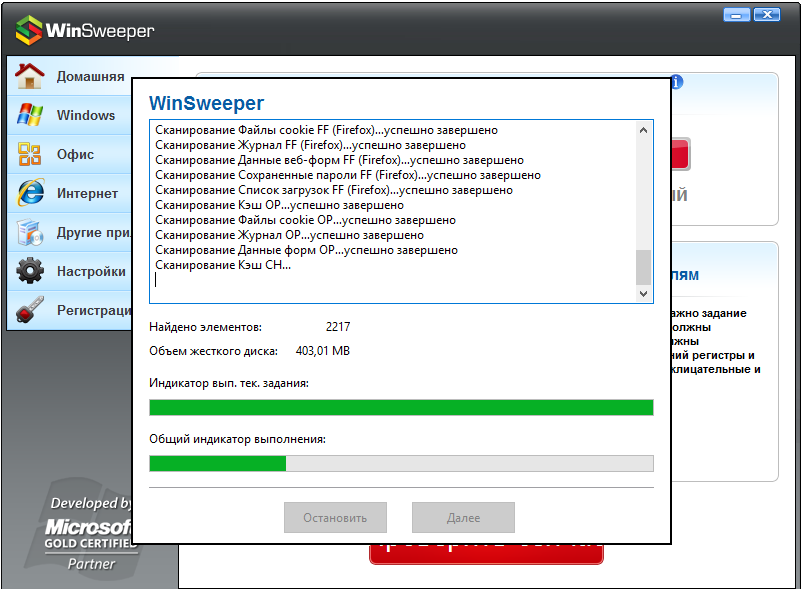
Winsweeper - esimene skannimine
Taastumine
Võite hõlpsalt taastada Windows 10 Defender koos arvutis regulaarse süsteemi taastamisega. Kui vead ei ilmunud oma äärmises olekus - see on lihtne lahendus, mis ei nõua tõsiseid aja ja vaevakuskusi.
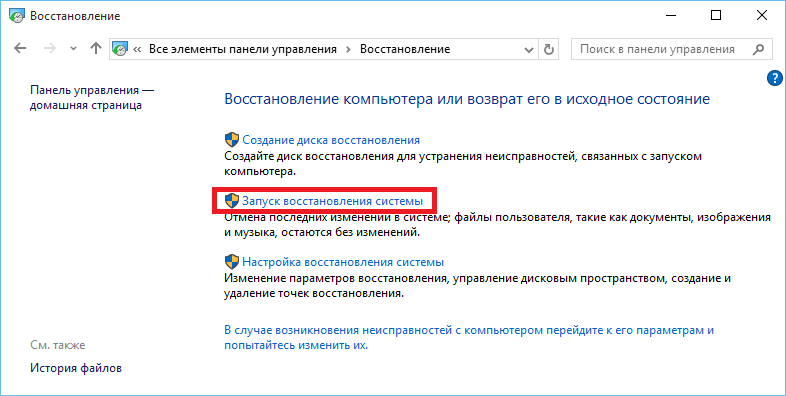
Windows 10 taastamine
Koristamine pahatahtlikust
Viiruste olemasolu aitab kaasa arvutikaitsesüsteemi häirele - lõppude lõpuks on neil võimalus kahjustada ja kustutada kasulikke konkurente.
Nakatumiseks peate oma arvutit hoolikalt uurima.
Draiverite värskendamine
Kahjustatud või vanad autojuhid võivad omalt poolt põhjustada ka kirjeldatud vea ilmnemist.
Aja vähendamiseks ja konkreetsete teadmiste puudumise korral autojuhtide värskendamise küsimustes võite kasutada ka spetsiaalseid programme (näiteks Driverdoc).
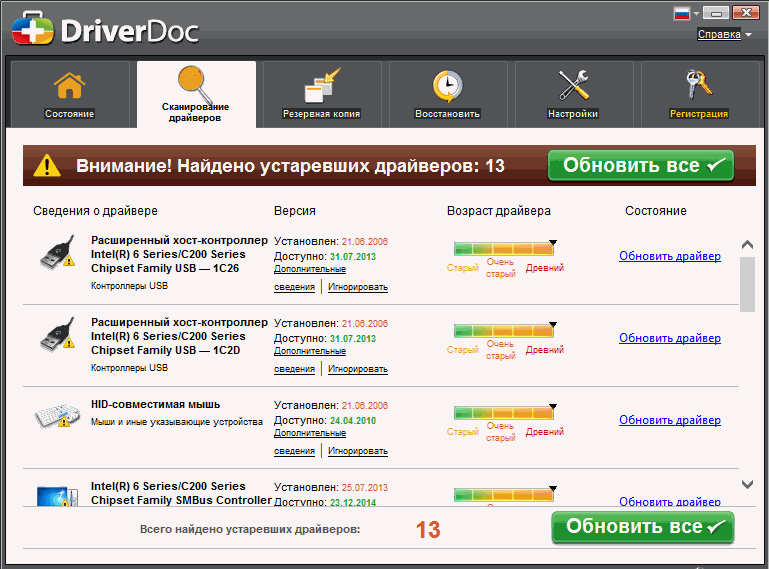
Sõiduversioonide kontroll - DriverDOC programm
Süsteemifailide diagnoosimine
Arvestades, et Windows 10 kaitsja saab failide terviklikkuse defektide korral välja anda vea 577 - probleemist vabanemiseks võib Windowsi integreeritud vahendite toimimine aidata.
Selle rakendamiseks peate tutvustama käsku otsinguribal. Seejärel vajutage "sisenemist" samaaegselt Shift ja Ctrl.
Avatud dialoogi aknas vastake "Jah".
Mustal ekraanil sisestage "SFC/Scannow".
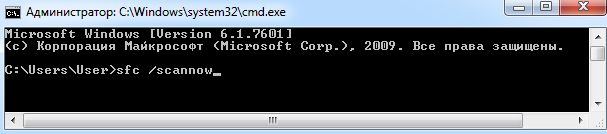
Windowsi käsu SFC /Scannow käivitamine
Diagnoosimine võib võtta pika aja.
Edasised toimingud näitavad teile süsteemi ise.
Värskendama
Ettevõtte Microsofti poolt parandatakse pidevalt juhtimissüsteemi. Windowsi värskendamise installimisel võib juhtuda tõrkega võimalik lahendus ja selle tulemusel töötab Windows 10 Defender.
Süsteemi uuesti installimine
Üks äärmuslikke meetodeid veaprobleemi 577 vastu võitlemiseks on süsteemi uuesti installimine arvutis.
Kui otsustate sellise protseduuri üle, on oluline salvestada kogu teie jaoks oluline teave, varundada ja vältida andmete kadu.
Lisaks tuleb arvestada, et Windows 10 kaitsja ei pruugi litsentsimisega seotud probleeme toimida!
Loodame, et tänu meie artiklile lahendatakse teie arvutis Windows 10 vea 577 esinemisega seotud probleemid edukalt.
Lugege meie uusi väljaandeid, küsige meile uusi küsimusi - vastused ei pane ennast kaua ootama.
Jäta oma kommentaarid.

